Sự cố màn hình đen của Resident Evil Village
Trong bài viết này, chúng tôi sẽ cố gắng giải quyết Sự cố màn hình đen mà người chơi Resident Evil Village gặp phải khi kết nối với trò chơi.
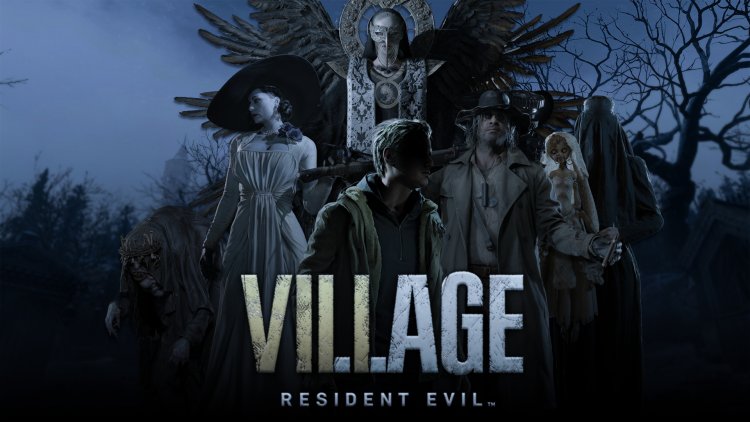
Sự cố màn hình đen mà người chơi Resident Evil Village gặp phải sau khi chạy trò chơi khiến người chơi không thể truy cập vào trò chơi, làm gián đoạn trải nghiệm trò chơi. Nếu bạn gặp phải lỗi như vậy, bạn có thể giải quyết vấn đề bằng cách thực hiện các bước sau.
Tại sao tôi nhận được màn hình đen của Resident Evil Village?
Lỗi màn hình đen mà chúng tôi gặp phải trên nền tảng PC thường có thể xuất hiện do trình điều khiển cạc đồ họa không được cập nhật. Nhưng chúng ta không thể hài lòng với tình trạng này một mình. Chúng tôi có thể gặp phải sự cố như vậy do lỗi màn hình đen này, lỗi mà chúng tôi gặp phải là một phần phụ, do tình trạng trò chơi không được cập nhật. Nếu trò chơi của chúng tôi được cập nhật và chúng tôi không gặp phải màn hình đen trực tiếp, có thể có sự cố trong trò chơi. Đối với điều này, các nhà phát triển Resident Evil Village có thể sửa lỗi màn hình đen bằng cách mang đến một bản cập nhật mới.
Làm thế nào để khắc phục sự cố màn hình đen của Resident Evil Village?
Để giải quyết lỗi này mà chúng tôi gặp phải, chúng tôi sẽ cố gắng giải quyết vấn đề bằng cách cho bạn biết một vài gợi ý.
1-) Xác minh tính toàn vẹn của tệp trò chơi
Chúng tôi sẽ xác minh tính toàn vẹn của tệp trò chơi và đảm bảo quét và tải xuống bất kỳ tệp nào bị thiếu hoặc bị lỗi. Đối với điều này;
- Mở chương trình Steam.
- Mở menu thư viện.
- Nhấp chuột phải vào trò chơi Resident Evil Village ở bên trái và mở tab Tính năng.
- Mở menu Tệp cục bộ ở phía bên trái của màn hình mở ra.
- Nhấp vào nút "Xác minh tính toàn vẹn của tệp trò chơi" trong menu Tệp cục bộ mà chúng tôi gặp phải.
Sau quá trình này, quá trình tải xuống sẽ được thực hiện bằng cách quét các tệp trò chơi bị hỏng. Sau khi quá trình kết thúc, hãy thử mở lại trò chơi.
2-) Kiểm tra Khung trò chơi
Việc thiếu các khuôn khổ trò chơi trên máy tính của bạn có thể tạo ra nhiều lỗi khác nhau trong trò chơi. Do đó, máy tính của bạn phải có các ứng dụng DirectX, .NET Framework, VCRedist.
- Nhấp để tải xuống .NET Framework hiện tại.
- Nhấp để Tải xuống danh sách VCRed đã cập nhật.
- Nhấp để tải xuống DirectX hiện tại.
Sau khi thực hiện cập nhật, bạn có thể khởi động lại máy tính của mình và chạy trò chơi và kiểm tra xem sự cố vẫn tiếp diễn.
3-) Cập nhật trình điều khiển của bạn
Kiểm tra xem thẻ video của bạn và các trình điều khiển khung khác đã cập nhật chưa. Đối với điều này;
- Tải xuống và cài đặt Driver Booster.
- Mở chương trình Driver Booster.
- Thực hiện quá trình quét bằng cách nhấn nút QUÉT trên màn hình xuất hiện.
Sau khi quá trình quét kết thúc, nó sẽ hiển thị nhiều trình điều khiển lỗi thời khác nhau. Thực hiện cập nhật bằng cách chọn các trình điều khiển đã lỗi thời và khởi động lại máy tính của bạn. Sau quá trình này, hãy mở trò chơi của chúng tôi và kiểm tra xem sự cố vẫn tiếp diễn.
4-) Tắt chương trình chống vi-rút
Nếu bất kỳ chương trình chống vi-rút nào đang chạy trong nền, nó có thể đang kích hoạt trò chơi Ark Survival Evolved. Bạn có thể thử vào trò chơi bằng cách tắt chương trình chống vi-rút mà bạn sử dụng cho việc này. Trong những trường hợp như vậy, chương trình chống vi-rút có thể phát hiện bất kỳ tệp trò chơi nào là mối đe dọa và cách ly tệp đó.
5-) Đóng và mở chương trình Steam
Hãy thử mở lại bằng cách đóng chương trình Steam hoặc đăng xuất khỏi tài khoản Steam của bạn. Điều này sẽ cho phép bạn lấy thông tin trong tài khoản của mình và cho phép bạn chạy trò chơi một cách trơn tru. Khi đóng chương trình Steam, chúng tôi khuyên bạn nên đóng nó với sự trợ giúp của trình quản lý tác vụ để đóng nó hoàn toàn. Sau khi đăng xuất khỏi tài khoản Steam và đăng nhập lại, bạn có thể thử chạy trò chơi Ark Survival Evolved bằng cách truy cập menu My Steam Libraries.
6-) Thêm người dùng Windows mới
Những người chơi gặp phải màn hình đen trong trò chơi Resident Evil Village có thể giải quyết vấn đề bằng cách thêm người dùng cửa sổ mới. Bằng cách này, chúng ta có thể tìm ra giải pháp cho vấn đề. Nhưng điểm quan trọng mà chúng tôi sẽ làm để giải quyết vấn đề này là chúng tôi cần viết tên người dùng bằng các ký tự tiếng Anh.
- Mở màn hình tìm kiếm bắt đầu.
- Trong màn hình tìm kiếm, nhập Control Panel và mở nó.
- Mở Tài khoản Người dùng.
- Mở Tài khoản Người dùng trên màn hình mở ra.
- Trong menu mở ra, nhấp vào Quản lý tài khoản khác.
- Nhấp vào Thêm người dùng mới trong cài đặt PC bên dưới.
- Trên màn hình mở ra, nhấp vào tùy chọn Thêm người khác vào PC này bên dưới tiêu đề menu Người dùng khác.
- Nhấp vào "Tôi không có thông tin đăng nhập của người này" trên màn hình xuất hiện.
- Sau đó nhấp vào "Thêm người dùng không có tài khoản Microsoft".
- Sau quá trình này, thực hiện quá trình đăng nhập người dùng bằng cách sử dụng tên người dùng bằng các ký tự tiếng Anh.
- Sau khi thêm tài khoản người dùng, hãy nhấp vào người dùng mới trong menu "Người dùng khác", nhấp vào "Thay đổi loại tài khoản" và đặt nó làm quản trị viên.
Sau đó đăng nhập vào người dùng mà chúng tôi đã thêm. Chúng ta cần làm gì sau khi đăng nhập vào người dùng mới được thêm vào;
- Chúng tôi mở nó bằng cách nhập Cài đặt ngôn ngữ trên màn hình bắt đầu tìm kiếm.
- Nhấp vào "Thêm ngôn ngữ" trong tiêu đề Ngôn ngữ ưa thích.
- Sau đó tải xuống ngôn ngữ tiếng Anh (Vương quốc Anh).
- Sau khi tải xuống hoàn tất, chúng tôi chọn gói ngôn ngữ tiếng Anh mà chúng tôi đã tải xuống ngôn ngữ hiển thị Windows, khởi động lại máy tính và vào trò chơi với người dùng mới mà chúng tôi đã thêm.



















